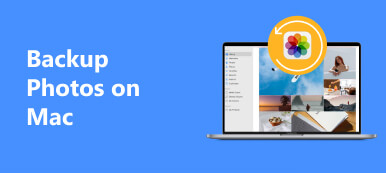Apple為每位客戶提供5GB免費存儲空間 iCloud可以訪問照片 和其他iOS數據交叉平台。 在另一個世界中,您可以在iPhone,iPad和計算機上查看存儲在iCloud中的照片。 聽起來iCloud是一種方便的方式; 但是,如果您不熟悉iCloud,則設置過程會有點複雜。
本教程將告訴您 如何訪問iCloud照片 在各種平台上。 您所需要的只是仔細閱讀我們的指南,並隨時隨地查看您的照片,沒有任何問題。
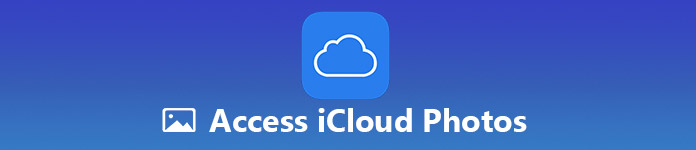
部分1。 如何在iPhone上訪問iCloud照片
許多iOS用戶依靠iCloud來備份iPhone上的照片。 這是釋放iPhone內存的好方法。 此外,您可以通過互聯網連接訪問iPhone上的iCloud照片。
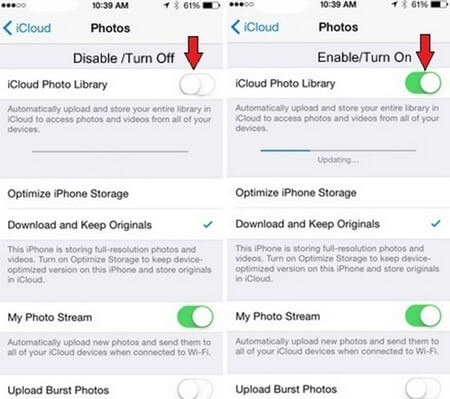
步驟1。 跑過 設定 來自主屏幕的應用程序並點按您的姓名。
步驟2。 前往 iCloud的 如果您尚未登錄,請登錄您的iCloud帳戶。
小提示: iCloud帳戶是您的Apple ID和密碼(忘記了iCloud密碼? 恢復它 現在。)。
步驟3。 龍頭 照片 並把開關 iCloud的照片庫 至 ON 位置。
步驟4。 退出“設置”應用並返回主屏幕。 接下來,打開 照片 應用程序,並去 相冊 or 所有專輯。 現在,您可以在iPhone上訪問iCloud照片。
啟用iCloud照片庫後,每次iPhone連接到互聯網時,您的照片和視頻都會自動備份到iCloud。 考慮到免費的iCloud服務僅提供5GB存儲容量,請確保您的iCloud帳戶有足夠的空間。
不要錯過: 如何使用iCloud照片共享分享照片
部分2。 如何在Windows上訪問iCloud照片
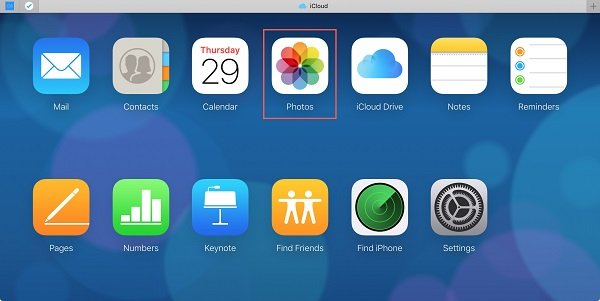
步驟1。 運行瀏覽器,將www.icloud.com複製並粘貼到地址欄中並點擊 Enter 鍵打開登錄頁面。
步驟2。 輸入您的Apple ID和密碼,然後輸入iPhone屏幕上顯示的授權碼,如果您設置了雙因素授權。
步驟3。 彈出主頁時,選擇 照片 您將立即在iCloud帳戶中顯示備份的所有照片(iCloud備份未顯示?)。
您必須先將照片從iPhone備份到iCloud; 否則,你無法在PC上查看iCloud圖片。 雖然很少見,但如果Apple服務器關閉,則無法訪問iCloud照片。
部分3。 如何在Mac上訪問iCloud照片
作為Mac OS X / 11的一部分,您可以直接在Mac的“照片”應用程序中訪問iCloud照片。
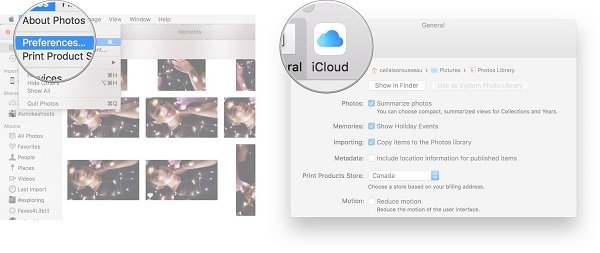
步驟1。 展開了 蘋果 菜單,選擇 系統偏好設定 > iCloud的.
步驟2。 輸入存儲您要查看的照片的Apple ID和密碼。
步驟3。 點擊 選項 按鈕旁邊 照片 然後勾選複選框 iCloud的照片庫, 我的照片流,以及 iCloud照片共享。 擊中 完成 按鈕確認更改。
步驟4。 接下來,轉到Mac Photos應用程序或其他圖像管理器應用程序,然後在Mac上查看iCloud圖片。
確保您的Mac電腦有足夠的空間並將其連接到互聯網,因為iCloud照片將下載到硬盤驅動器(Mac存儲空間已滿? 刪除Mac上的文件 首先。)。
部分4。 如何在計算機上訪問iCloud照片
根據我們的研究,有些人抱怨他們無法在PC上訪問iCloud照片庫。 很多因素都可能導致問題,很難為普通人解決問題。 這就是我們推薦的原因 Apeaksoft iPhone數據恢復.
- 只需幾個步驟即可從iCloud備份中恢復已刪除的照片。
- 查看iCloud照片並有選擇地檢索某些照片。
- 保持iCloud照片的原始格式和質量。
- 在沒有iPhone的情況下訪問計算機上的iCloud照片。
如何在PC上訪問iCloud照片
步驟1。 安裝最好的iCloud照片管理器
iPhone Data Recovery是桌面軟件,因此您需要下載並將其安裝在計算機上。 它與Windows 10/8/7和macOS 11兼容。然後啟動它並轉到 從iCloud備份文件中恢復 左側的標籤。
小提示: 請記住,您的計算機應連接到一個良好的互聯網網絡。

步驟2。 在PC上預覽iCloud照片
輸入您的Apple ID和密碼以訪問您的iCloud備份文件。 然後選擇包含您要查看的iCloud照片並點擊的照片 下載 按鈕。 出現提示時,選擇與照片相關的數據類型,例如 相機膠卷, 圖片庫 和 照片應用程序。 點擊 下一頁 按鈕將iCloud照片下載到您的硬盤。
下載後,您將看到預覽窗口。 在左側列中選擇相應的數據類別,然後在右側面板上查看iCloud照片的縮略圖。
小提示: 如果您的iCloud備份已加密,則必須輸入密碼才能解鎖iCloud照片。

步驟3。 從iCloud備份還原照片
確保選擇您要在計算機上查看的所有照片並點擊 恢復 按鈕。 在彈出對話框中,選擇要存儲iCloud照片的特定文件夾,然後按 恢復 按鈕再次啟動該過程。 只需幾分鐘即可將數百張照片從iCloud備份恢復到您的硬盤。











 iPhone數據恢復
iPhone數據恢復 iOS系統恢復
iOS系統恢復 iOS數據備份和還原
iOS數據備份和還原 iOS屏幕錄像機
iOS屏幕錄像機 MobieTrans
MobieTrans iPhone轉移
iPhone轉移 iPhone橡皮擦
iPhone橡皮擦 WhatsApp轉移
WhatsApp轉移 iOS解鎖
iOS解鎖 免費HEIC轉換器
免費HEIC轉換器 iPhone 位置轉換器
iPhone 位置轉換器 Android數據恢復
Android數據恢復 故障Android數據提取
故障Android數據提取 Android數據備份和還原
Android數據備份和還原 手機轉移
手機轉移 數據恢復
數據恢復 藍光播放器
藍光播放器 Mac Cleaner
Mac Cleaner DVD刻錄
DVD刻錄 PDF 轉換
PDF 轉換 Windows密碼重置
Windows密碼重置 手機投影
手機投影 視頻轉換器最終版
視頻轉換器最終版 視頻編輯
視頻編輯 屏幕錄像大師
屏幕錄像大師 PPT到視頻轉換器
PPT到視頻轉換器 幻燈片製作
幻燈片製作 免費視頻轉換器
免費視頻轉換器 免費屏幕錄像機
免費屏幕錄像機 免費HEIC轉換器
免費HEIC轉換器 免費視頻壓縮器
免費視頻壓縮器 免費的PDF壓縮器
免費的PDF壓縮器 免費音頻轉換器
免費音頻轉換器 免費錄音機
免費錄音機 免費視頻喬伊納
免費視頻喬伊納 免費圖像壓縮器
免費圖像壓縮器 免費背景橡皮擦
免費背景橡皮擦 免費圖像升頻器
免費圖像升頻器 免費水印去除劑
免費水印去除劑 iPhone屏幕鎖
iPhone屏幕鎖 PicSafer
PicSafer 拼圖立方體
拼圖立方體